Niektórzy z naszych czytelników pytali, czy moglibyśmy stworzyć poradnik na temat dodawania przykładowych danych w WooCommerce.
Dodanie przykładowych danych w WooCommerce może być ogromną pomocą, ponieważ pozwala zobaczyć, jak twój sklep internetowy będzie wyglądał i funkcjonował.
Chociaż jest to przydatne podczas konfigurowania nowego sklepu, przykładowe dane pomagają również w testowaniu przed publicznym uruchomieniem. Wynika to z faktu, że dane produktu mogą pokazać, co wymaga modyfikacji.
W tym artykule przeprowadzimy Cię krok po kroku przez proces dodawania przykładowych danych w WooCommerce.
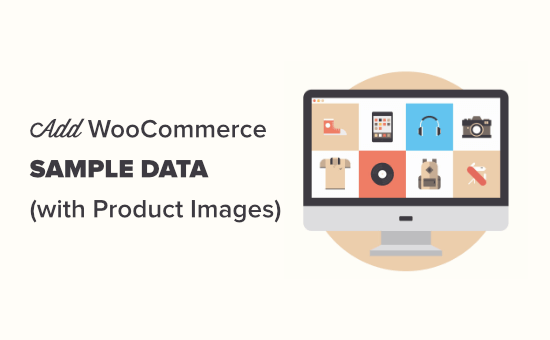
Czym są przykładowe dane WooCommerce?
Przykładowe dane w WooCommerce to gotowe informacje o produktach, które możesz dodać do swojego sklepu internetowego. Obejmują one przykładowe produkty, opisy, ceny, kategorie, obrazki i inne szczegóły.
Dodanie przykładowych danych pomaga zobaczyć, jak twój sklep będzie wyglądał i działał, zanim dodasz własne produkty. Co więcej, korzystanie z przykładowych danych jest pomocne w przypadku:
- Testowanie: Upewnienie się, że projekt i funkcje Twojego sklepu internetowego działają dobrze.
- Nauka: Zrozumienie, w jaki sposób WooCommerce obsługuje produkty, tagi, kategorie i inne dane.
- Projektowanie: Zobaczenie, jak rzeczy na twoich stronach produktów, w tym obrazki i opisy, będą wyglądać na witrynie.
- Modyfikacja: Pozwala rozwiązać potencjalne problemy z twoim motywem WooCommerce i wypróbować niezbędne wtyczki WooCommerce przed uruchomieniem.
Ogólnie rzecz biorąc, przykładowe dane pozwalają skonfigurować i ulepszyć twój sklep bez stresu związanego z korzystaniem z prawdziwych ofert produktów. W rezultacie włącza to oferowanie lepszych doświadczeń klientom, gdy zaczniesz korzystać z prawdziwych produktów.
Mając to na uwadze, pokażemy Ci, jak dodać przykładowe dane w WooCommerce. Oto krótki przegląd wszystkich kroków, które omówimy:
Gotowy? Zaczynajmy.
Ważna uwaga: Aby skorzystać z tego poradnika, musisz mieć w pełni funkcjonalny sklep WooCommerce. Jeśli jeszcze nie skonfigurowałeś swojego sklepu (lub nadal jesteś w trakcie tego procesu), zapoznaj się z naszym przewodnikiem po WooCommerce dla początkujących.
Jak dodać przykładowe dane produktu WooCommerce?
Po pierwsze, możesz przejść do WooCommerce ” Strona główna w obszarze administracyjnym WordPress i kliknąć krok “Dodaj swoje produkty”.
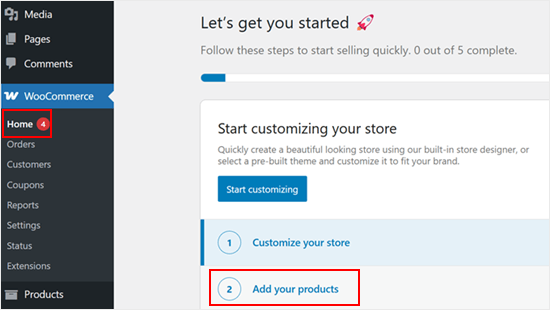
Następnie zobaczysz kreator krok po kroku, aby dodać twoje produkty.
W tym miejscu można kliknąć odnośnik “Zobacz więcej rodzajów produktów”.
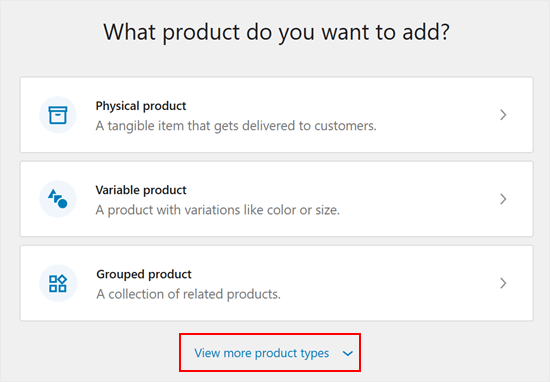
Następnie pojawią się dwie dodatkowe opcje.
Aby rozpocząć, wystarczy kliknąć przycisk “Wczytywanie przykładowych produktów”.
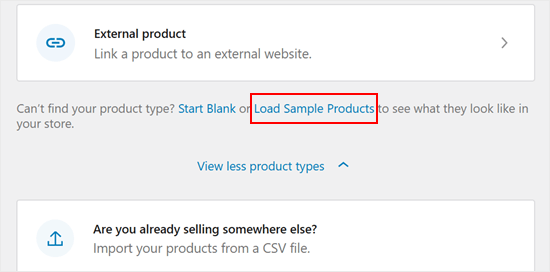
Pojawi się nowe wyskakujące okienko.
Przejdź dalej i kliknij przycisk “Importuj przykładowe produkty”.
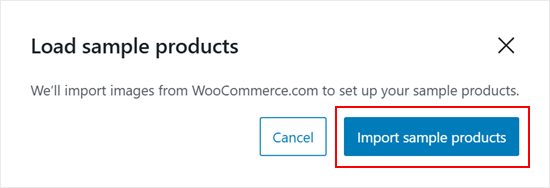
Przykładowe produkty WooCommerce będą wyświetlane tak jak zwykłe produkty.
Tutaj możesz je edytować tak jak każdy inny produkt WooCommerce, podglądać je z twoim motywem WooCommerce i wypróbowywać różne wtyczki WordPress.
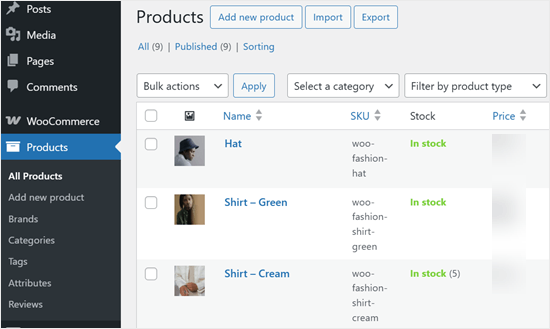
Jak tworzyć przykładowe zamówienia w WooCommerce?
WooCommerce nie posiada generatora przykładowych zamówień. Najłatwiejszym sposobem tworzenia fikcyjnych zamówień w WooCommerce jest po prostu samodzielne przejście przez proces realizacji zakupu. Pozwala to na dostosowanie ścieżki klienta i zwiększenie konwersji.
Dobrą wiadomością jest to, że można to łatwo zrobić bez wydawania pieniędzy i zmiany cen twoich produktów.
Po prostu przejdź do strony WooCommerce ” Ustawienia ” Płatności w twoim panelu administracyjnym WordPress i włącz przełącznik dla opcji płatności “Za pobraniem”.
Nie zapomnij kliknąć przycisku “Zapisz zmiany”.
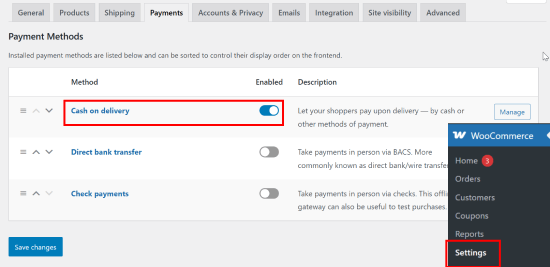
Następnie musisz przejść do twojego sklepu i ukończyć pełny proces płatności, aby zamówić niektóre z fikcyjnych produktów.
Twoje zamówienia powinny być widoczne na stronie WooCommerce ” Zamówienia.
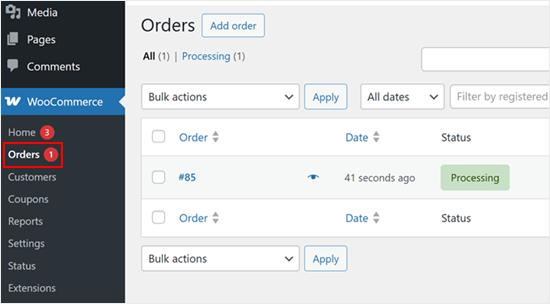
Możesz utworzyć dowolną liczbę przykładowych zamówień.
Aby uzyskać więcej wskazówek na temat optymalizacji podróży klientów, zapoznaj się z naszymi praktycznymi wskazówkami na temat najlepszych sposobów na zwiększenie sprzedaży WooCommerce.
Jak usuwać przykładowe dane w WooCommerce?
Po zakończeniu korzystania z twoich przykładowych danych możesz usunąć fikcyjne produkty i zamówienia.
Aby usunąć zamówienia, możesz przejść do sekcji WooCommerce ” Zamówienia w Twoim panelu administracyjnym WordPress. Tutaj wystarczy wybrać wszystkie zamówienia i użyć menu “Wybierz masowe działania”, aby przenieść je wszystkie do kosza.
Następnym krokiem jest wybranie opcji “Przenieś do kosza” z menu rozwijanego i kliknięcie przycisku “Zastosuj”.
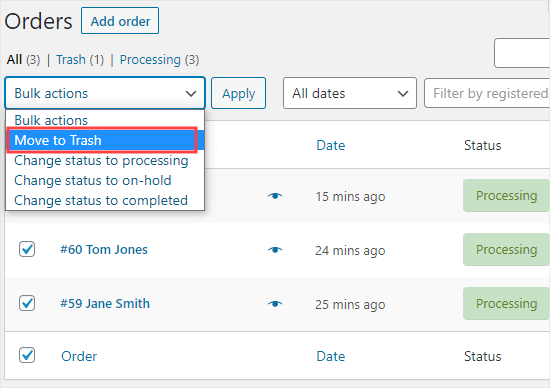
Aby usunąć produkty, można przejść do Produkty ” Wszystkie produkty.
Ponownie, po prostu wybierz wszystkie produkty i użyj menu “Działania zbiorcze”. Następnie wybierz opcję “Przenieś do kosza” i kliknij przycisk “Zastosuj”.
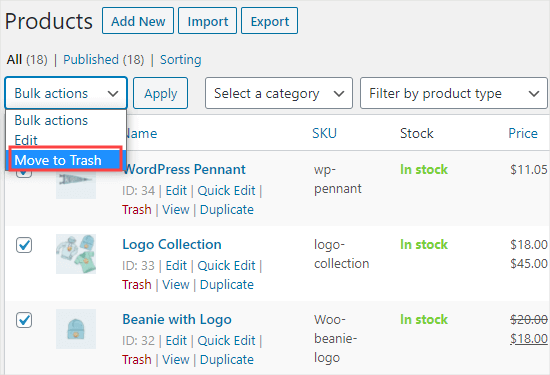
Dodawanie przykładowych danych w WooCommerce FAQ
W tej sekcji odpowiedzieliśmy na niektóre z najczęściej zadawanych pytań dotyczących dodawania przykładowych danych w WooCommerce.
Jak importować fikcyjne dane w WooCommerce?
Krótko mówiąc, aby importować fikcyjne dane, można użyć przykładowego pliku CSV dostarczonego przez WooCommerce. Wystarczy przejść do Produkty ” Wszystkie produkty ” Rozpocznij importowanie i wybrać przykładowy plik danych. Spowoduje to dodanie przykładowych produktów do twojego sklepu.
Jak utworzyć plik CSV dla WooCommerce?
Możesz utworzyć plik CSV dla WooCommerce za pomocą arkusza kalkulacyjnego, takiego jak Excel lub Arkusze Google. Upewnij się tylko, że zawiera kolumny na szczegóły produktu, takie jak nazwa, cena, opis i kategorie. Po zakończeniu możesz zapisać plik jako CSV.
Jak dodać własne dane do produktu WooCommerce?
Możesz dodać własne dane do produktu WooCommerce, przechodząc do Produkty ” Dane produktu podczas edycji produktu. Następnie należy odszukać kartę “Custom Fields”, aby dodać własne dane.
Film instruktażowy
Mamy nadzieję, że ten artykuł pomógł Ci dowiedzieć się, jak dodać przykładowe dane w WooCommerce. Teraz, gdy twój sklep jest już gotowy, zalecamy zapoznanie się z naszym artykułem o tym , jak skonfigurować śledzenie konwersji WooCommerce oraz z naszym kompletnym przewodnikiem po SEO WooCommerce.
If you liked this article, then please subscribe to our YouTube Channel for WordPress video tutorials. You can also find us on Twitter and Facebook.





Pasquale Mellone
I am in the middle of launching an e-commerce website and I want aware of the sample data feature. Very slick! Thanks for sharing!
WPBeginner Support
You’re welcome!
Admin